CD Burner
- 1. Gravar formatos diferentes em CD+
10 Melhores Gravadores de CD para Linux Recomendados em 2025
Por Santos • 2025-10-23 18:44:56 • Soluções comprovadas
Como nos velhos tempos, ainda é possível inserir dados nos principais dispositivos de armazenamento de mídia óptica com a ajuda de um gravador de CD do Linux. E com apenas alguns cliques, você poderá surpreender seus entes queridos com um vídeo de alta qualidade. Um software de gravação de CD do Linux tem muitos recursos além de apenas gravar arquivos em CDs e outros dispositivos de armazenamento. Essas ferramentas também têm a capacidade de recuperar dados, realizar capacidades de transcodificação, entre outros.
- Parte 1. O Que é um Gravador de CD
- Parte 2. Como Gravar Arquivos em um CD no Linux
- Parte 3. Outros 9 Gravadores de CD para Linux que Você Deve Conhecer
- Parte 4. Melhor Gravador de CD para Windows/Mac que Você não Pode Perder
Parte 1. O Que é um Gravador de CD
Um CD é uma abreviatura de um gravador de CD, que é uma ferramenta com a capacidade de armazenar dados em um CD. Ele consegue isso usando luz laser para gravar informações digitais no disco, que será facilmente acessado mais tarde por meio de reprodução ou dispositivos habilitados para leitor de CD padrão. O gravador de CD impulsionou a revolução digital. Antes de eles existirem, não era possível copiar CDs. A primeira dessas ferramentas era muito pesada, pesando milhares de libras e custando muito dinheiro. No entanto, os gravadores de CD têm evoluído com o tempo e agora os usuários podem usar ferramentas portáteis, acessíveis e facilmente acessíveis que são acessadas diretamente de dispositivos de computador.
Parte 2. Como Gravar Arquivos em um CD no Linux
Brasero costumava ser um programa padrão para o Ubuntu e normalmente vem com ótimos recursos úteis. Você pode usar esta ferramenta para converter formatos de música que são suportados pelo GStreamer, gravar arquivos diretamente, entre outros recursos. Se você é novo no Linux, o guia abaixo mostrará como você pode gravar CDs usando esta ferramenta:
Etapa 1: Abra o programa Brasero acessando a barra de pesquisa do Menu e digitando Brasero e, em seguida, use a lente do aplicativo para procurar o aplicativo.
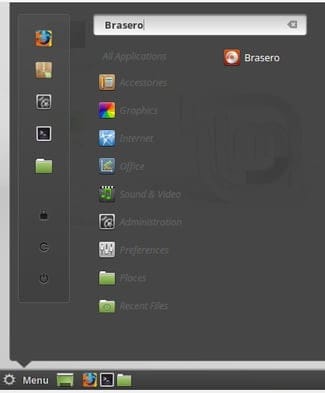
Etapa 2: Depois de abrir o programa, você encontrará várias opções que usará para lidar com suas necessidades de gravação. Inclui Criar um CD de áudio ou Criar um CD ou DVD de dados .
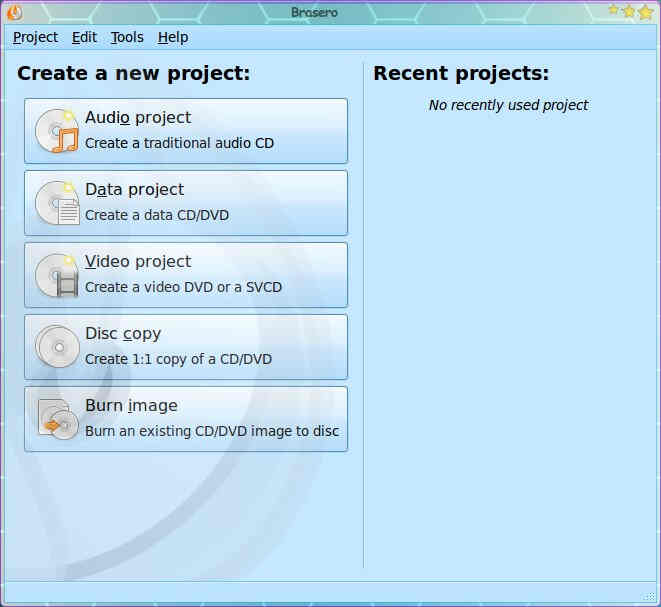
Passo 3: Insira um CD virgem na unidade de CD do seu dispositivo e clique em Criar um CD ou DVD de dados, onde será necessário clicar no ícone + para carregar arquivos na ferramenta.
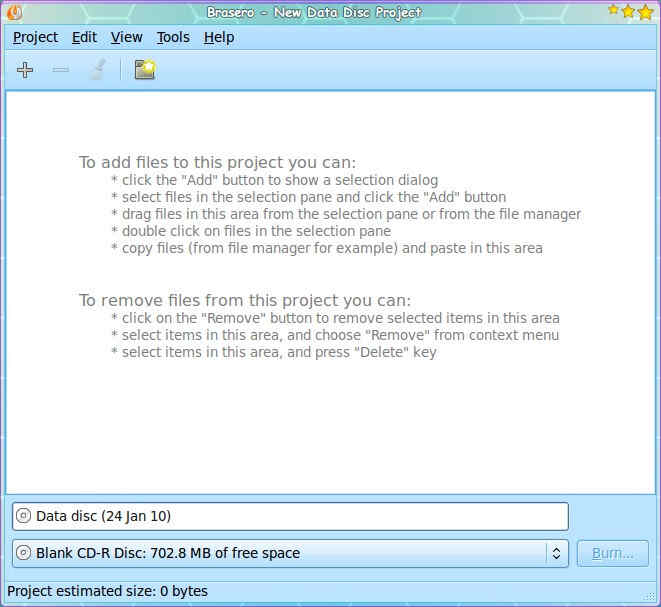
Etapa 4: Por fim, clique no botão Gravar.
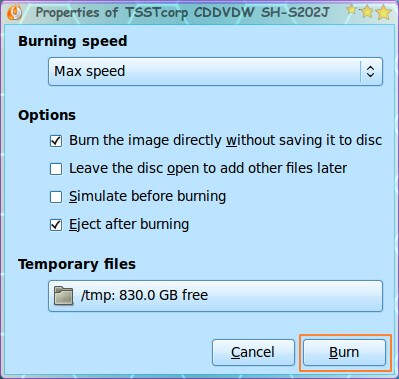
Parte 3. Outros 9 Gravadores de CD para Linux que Você Deve Conhecer
- Nero Linux
URL: http://www.nero.com/eng/downloads/previous-versions/download-linux4-update.php?vlang=en
O Nero software de gravação Linux é um aplicativo que possui as mesmas funcionalidades do Nero ROM. Nesta versão para Linux, a ferramenta possui todas as características que se esperam de um grande software de gravação de Linux. É muito popular para lidar com todas as necessidades de gravação de CD / DVD. O Nero Linux é uma ferramenta acessível e, portanto, os usuários podem baixá-lo e acessar sua versão demo antes de investir totalmente nele.
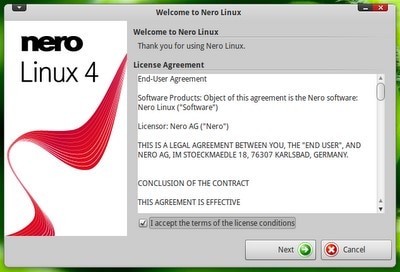
Características principais:
- Capacidade de gravar arquivos usando dispositivos de armazenamento de mídia ótica, como CDs, DVDs, HD-DVD e discos Blu-Ray.
- Funciona bem em dispositivos de 32 bits e 64 bits.
- Você pode armazenar e fazer upload de compilações em XML.
- Suporta até 26 idiomas.
- SimpleBurn
URL: http://simpleburn.tuxfamily.org/
O SimpleBurn é outra ótima ferramenta para gravar e extrair arquivos de CD e DVD. Os desenvolvedores deste programa se esforçaram para criar um software amplamente independente e tiveram muito sucesso com isso. Sua interface foi projetada usando GTK2, e as funcionalidades de gravação com CDRkits e CDRTools.
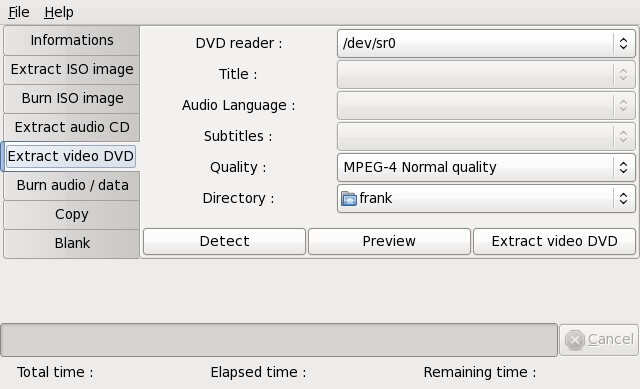
Características principais:
- O programa oferece suporte a 10 idiomas populares.
- Ele pode Rippar DVDs de vídeo.
- O programa também pode gravar os diretórios de dados de CDs / DVDs.
- Capacidade de extrair imagens ISO e também gravá-las em CDs / DVDs.
- ImgBurn
URL: https://www.aimersoft.com/how-to-burn/imgburn-for-linux.html
ImgBurn conseguiu entrar nesta lista devido à sua compatibilidade com o Wine. O programa, entretanto, não é de código aberto e, portanto, os usuários terão que usá-lo como está, sem obter as funcionalidades para modificá-lo. Também pode ser muito útil, embora o pacote Linux oficial do produto ainda não tenha sido disponibilizado.
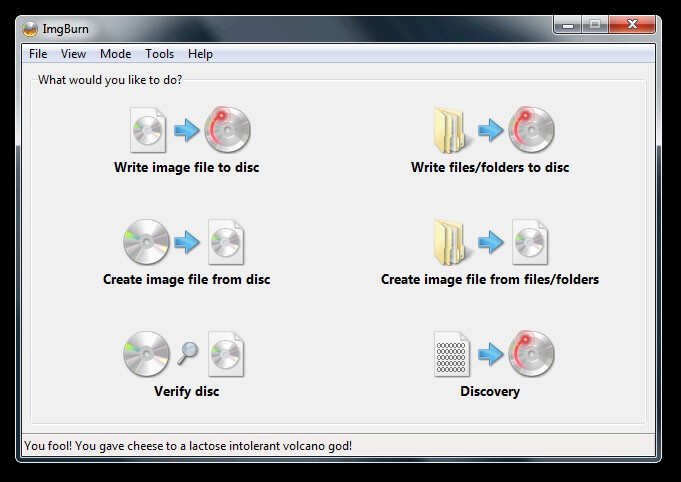
Características principais:
- Permite a edição de discos regraváveis.
- Os usuários podem criar CDs de áudio de vários tipos de arquivo.
- Ele pode fazer vídeos em discos como DVDs, Blu-Ray e HD-DVD.
- CDRDAO
URL: http://cdrdao.sourceforge.net/
CD Recording Disc At Once (CDRDAO) é um gravador de CD de código-fonte aberto para Linux que também funciona perfeitamente em sistemas operacionais Mac e Windows. Esta ferramenta realiza sua tarefa de gravação de dados e CD-Rs de áudio usando a descrição textual do conteúdo armazenado no CD. O programa não tem interface e espera-se que os usuários executem suas tarefas usando linhas de comando.
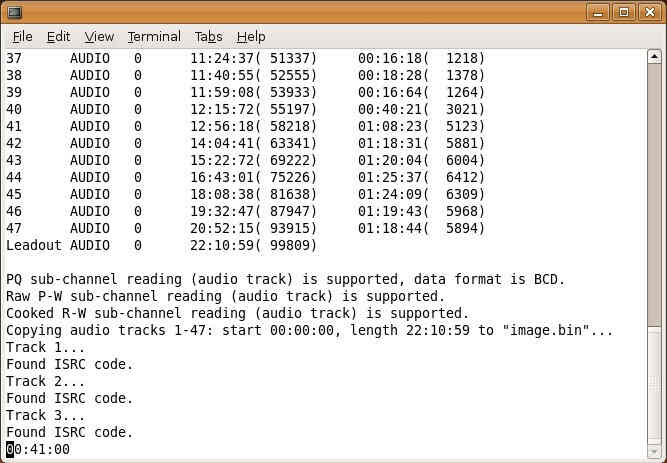
Características principais:
- O programa oferece suporte a áudios raw e waves.
- Você terá o poder de controlar as áreas de pausa entre as faixas e, portanto, aumentá-las ou reduzi-las.
- Você pode editar o conteúdo entre subcanais.
- Capacidade de criar CD-Texto usando CDDB.
- Xfburn
URL: https://www.bodhilinux.com/a/xfburn/
Este é outro melhor software de gravação de Linux que será ótimo para uso no sistema operacional Linux. Tal como o seu nome indica, os designers desta ferramenta integraram-na com o ambiente de trabalho Xfce e, por isso, pode ser utilizada em qualquer dispositivo suportado pelo Linux.
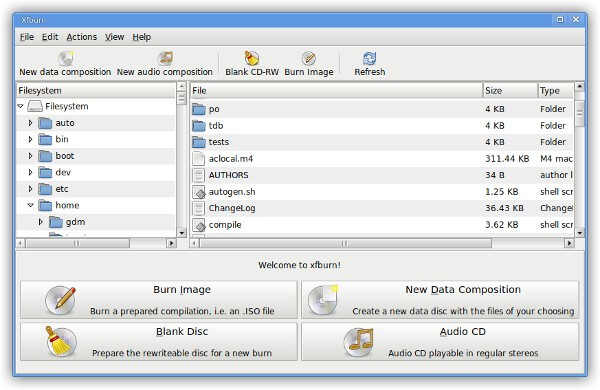
Características principais:
- O gravador de CD Xfburn Linux também é capaz de gravar imagens ISO.
- Os dispositivos de saída para gravar arquivos incluem CDs, DVDs e discos Blu-ray.
- Possui uma interface fácil de usar.
- X-CD-Roast
Este software gratuito de gravação de CDs para Linux foi disponibilizado pela primeira vez no ano de 1999 e tem sido muito útil desde então. O X-CD-Roast é o front-end para as necessidades de criação de discos. Ele permite a criação de discos usando linhas de comando para gerar exibições gráficas baseadas em GTK.
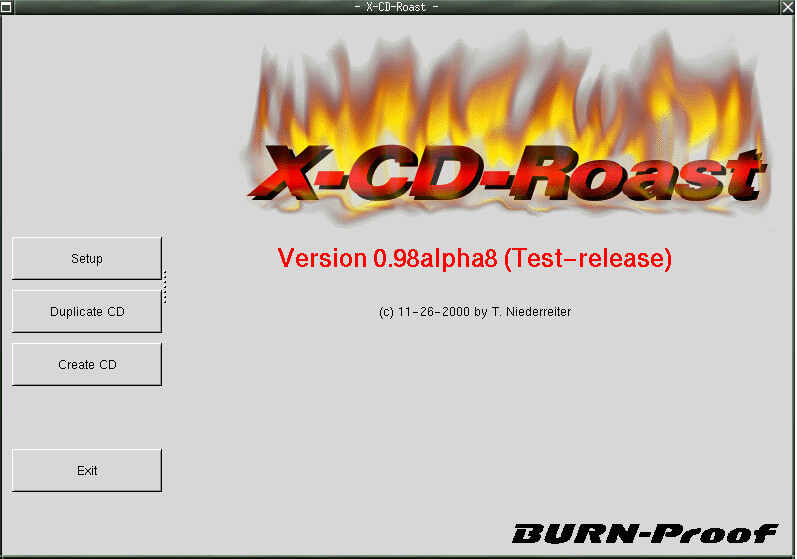
Características principais:
- Você pode copiar dados, áudio e modos mistos com a ferramenta.
- Ele incorporou o recurso de arrastar e soltar.
- O X-CD-Roast oferece suporte a temas por meio de temas GTK.
- Ele acomoda temas GTK.
- GnomeBaker
URL: https://www.unixmen.com/how-to-install-gnomebaker-in-ubuntu/
O GnomeBake é outro gravador de cd grátis para Linux que você pode obter sem gastar um centavo. Esta ferramenta é de código aberto. Você pode optar por editá-lo para se adequar aos seus próprios usos pessoais a partir de seu código-fonte prontamente disponível. O GnomeBaker certamente desempenhará um papel central na autoria do conteúdo de seu CD / DVD.
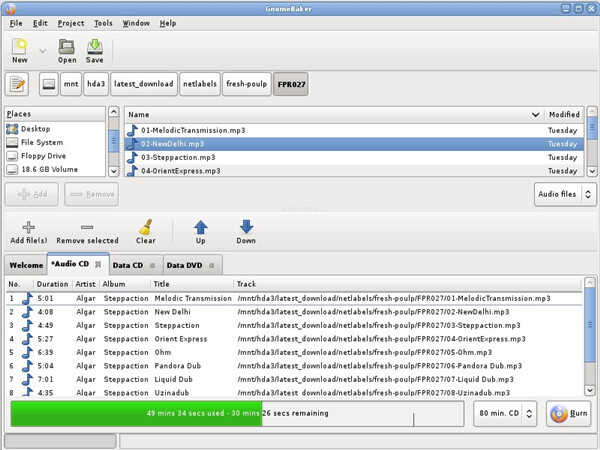
Características principais:
- O programa suporta o recurso de arrastar e soltar.
- Você pode gravar CDs usando ATAPI e SCSI contanto que esteja usando kernel 2.4 e 2.6.
- Suporta processamento em lote.
- K3b
URL: https://sourceforge.net/projects/k3b/
o K3B é outro incrível software de gravação para Linux que você pode experimentar. Este aplicativo pode parecer inflexível com a área de trabalho GNOME, pois é baseado no Qt. No entanto, o programa está equipado com recursos poderosos que o diferenciam dos outros programas.
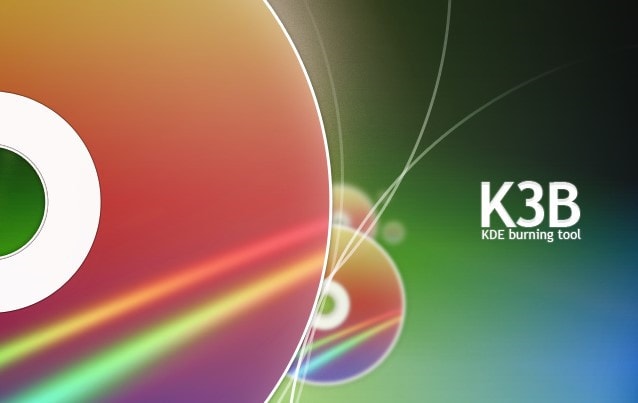
Características principais:
- Você pode gravar CDs de áudio diretamente, sem ter que alterar os arquivos de áudio para WAV.
- K3B suporta a criação de imagens ISO.
- O programa pode ripar CDs de áudio, DVDs de vídeo e DVDs de vídeo.
- GEAR Pro
URL: http://www.gearsoftware.com/pro-linux.php
O Gear Pro incorporou a tecnologia mais recente para realizar tarefas em CDs e DVDs. Embora essa ferramenta não ofereça suporte à gravação de arquivos em formatos HD, ela oferece suporte à maioria dos formatos de arquivos de mídia de gravação de CD / DVD.
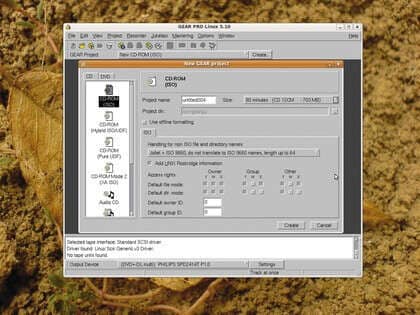
Características principais:
- Ele permite que os usuários criem títulos e conduzam testes pré-master.
- Você pode arquivos em lote ou scripts de comando para fazer tarefas repetitivas e tarefas inacabadas.
- O Gear Pro permite que os usuários executem tarefas por meio de linhas de comando ou de sua interface gráfica de uso (GUI).
Parte 4. Melhor Gravador de CD para Windows/Mac que Você não Pode Perder
Agora que é mais fácil selecionar o melhor software de gravação de Linux entre as opções disponíveis acima, também será ótimo dar uma olhada em uma ferramenta confiável que funciona bem em dispositivos Mac e Windows. O Wondershare UniConverter (originalmente Wondershare Video Converter Ultimate) é um programa de gravação tudo-em-um que é atualmente popular e amplamente recomendado por profissionais. O programa foi projetado de forma que começar a usá-lo não só seja simples, mas também mais rápido. Seus recursos são claramente identificados e apresentados em uma bela tela intuitiva, possibilitando o uso por não-profissionais. Wondershare UniConverter tem muito mais recursos além da funcionalidade de gravação.
Você terá a liberdade de gravar na tela todas as atividades que acontecem na tela. Mais ainda, com seu downloader online, você pode baixar todos os seus arquivos favoritos de sites online como o YouTube e prosseguir para gravá-los diretamente no programa. A coisa boa sobre o Wondershare UniConverter é sua compatibilidade com o dispositivo digital atualmente popular. É possível compartilhar e fazer upload de arquivos por meio de dispositivos como filmadoras, iOS e Android.
 Wondershare UniConverter - Melhor conversor de vídeo HD 1080P
Wondershare UniConverter - Melhor conversor de vídeo HD 1080P
-
Edite MOV e outros mais de 1000 formatos de vídeo com visualização em tempo real no Windows / Mac
-
Recursos de edição, incluindo cortar, cortar, girar, adicionar marcas d'água, aplicar efeitos, editar legendas, etc.
-
Altere a resolução do vídeo, a taxa de quadros, a taxa de bits e os formatos para que o vídeo possa ser reproduzido melhor em diferentes dispositivos
-
Caixa de ferramentas com funções adicionais, como Video Compressor, Screen Recorder, GIF Maker, Fix Media Metadata, etc.
-
SO compatível: Windows 10/8/7/2003 / Vista / XP, Mac OS 10.15 (Catalina), 10.14, 10.13, 10.12, 10.11, 10.10, 10.9, 10.8, 10.7, 10.6
Como gravar CDs no Windows ou Mac com o Wondershare UniConverter?
Etapa 1 Inicie o Melhor Gravador de CD para Windows / Mac
Baixe e instale o Wondershare UniConverter. Em seguida, inicie-o. Além disso, insira um CD vazio na unidade de CD da sua unidade.

Etapa 2 Vá para o botão Caixa de ferramentas e clique no gravador de CD
Escolha Caixa de ferramentas > Gravador de CD . Isso abrirá uma nova janela. Aqui, você pode arrastar e soltar arquivos. Além disso, você pode clicar no sinal + para adicionar arquivos.


Etapa 3 Gravar arquivos usando o programa
Você também pode adicionar ou remover arquivos. Quando todos os arquivos forem carregados, selecione Gravar.

Conclusão:
Embora nem todos os programas discutidos acima tenham ótimas interfaces, você pode confiar neles para realizar essas tarefas. Selecione uma ferramenta em que você possa confiar seus dados, um programa que seja confiável e que esteja disponível há muito tempo. No entanto, se você usa Mac ou Windows, o Wondershare UniConverter é altamente recomendado para a tarefa.
A sua caixa de ferramentas completa
 Converta em lote MOV para MP4, AVI, 3GP e vice-versa facilmente.
Converta em lote MOV para MP4, AVI, 3GP e vice-versa facilmente. 


Santos
staff Editor